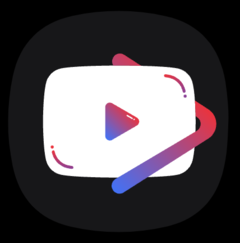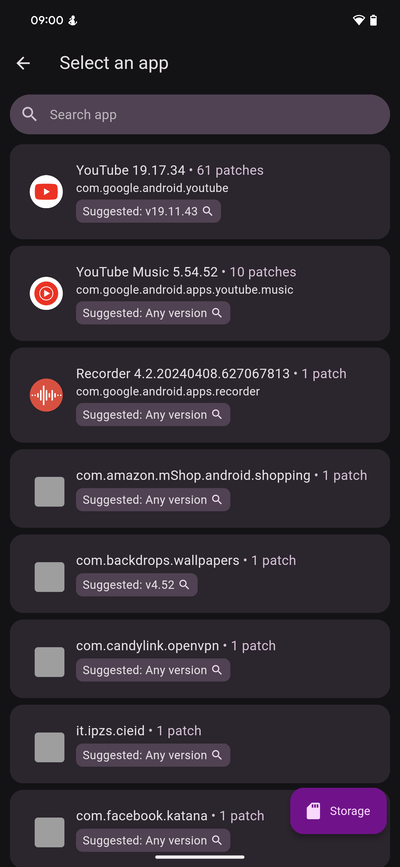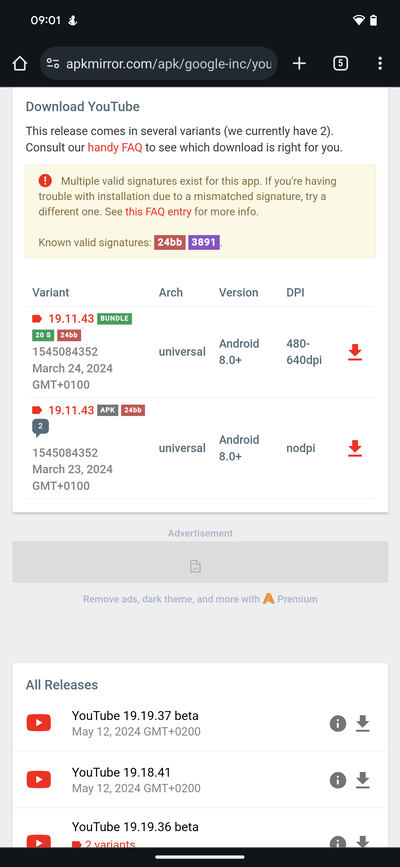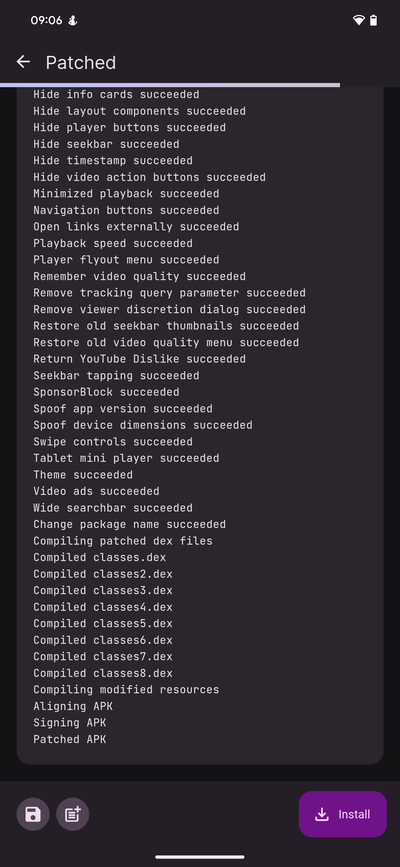Google nutzt Werbung, um Creators zu bezahlen, die Inhalte für YouTube produzieren, da gibt es keinen Zweifel. Daher kann man natürlich argumentieren, dass man durch eine Umgehung der YouTube-Werbung von den Creators "stiehlt" und die einzig legitime Art YouTube werbefrei zu erleben über ein kostenpflichtiges Abo von YouTube Premium führt. Dass jedoch ein Premium-Abo mehr kostet als ein Abo bei Disney+ oder Netflix (für signifikant schwächere Inhalte, Meinung des Autors), ist eher schwierig zu rechtfertigen.
Hinzu kommen Googles drakonische Versuche Ad-Blocker-Nutzern die Usererfahrung zu verderben, sei es über eine Verlangsamung der Verbindung oder gleich das komplette Verhindern der Inhaltsnutzung. Zum Glückt gibt es auch weiterhin einen zuverlässigen Weg, um YouTube Ads auf einem Android-Gerät zu blockieren (zumindest bislang).
YouTube Revanced für Android
YouTube Revanced ist vermutlich der beste Weg, um auf Android YouTube werbefrei zu halten. Die App geht aus dem Vorgänger YouTube Vanced hervor, einem Projekt, dass seinerzeit von Google abgewürgt wurde. Die Funktionsweise: Es modifiziert die Setup-APK der YouTube-App, sodass Ads deaktiviert werden. Zusätzlich aktiviert es den Support von Picture in Picture, selbst Sponsoren im Video selbst lassen sich blockieren. Es gibt noch eine ganze Reihe anderer Funktionen und das Beste daran ist, dass das Smartphone dafür nicht gerootet sein muss, es recht leicht einzurichten ist und alle Schritte direkt auf dem Android-Gerät vollzogen werden können.
Revanced installieren
Am besten lädt man sich YouTube Revanced hier herunter. Danach installiert man die APK auf dem Android-Gerät, dazu muss die Einstellung aktiv sein APKs von unbekannten Quellen installieren zu können.
Nach der Installation öffnet man den Revanced Manager und geht zum “Patcher”-Tab. Ein Klick auf “Select an App” gibt die YouTube-Versionsnummer preis, mit der Revanced am besten funktioniert, diese sollte man sich notieren. Zum aktuellen Zeitpunkt ist das die Version 19.11.43.
Jetzt schaut man beim alternativen App Store APK Mirror vorbei, sucht und downloadet genau diese YouTube-Version (19.11.43). Dabei sollte man sicherstellen, dass man die APK herunterlädt und nicht das als “Bundle” bezeichnete Paket.
Sobald die Setup-APK von YouTube heruntergeladen ist, wechselt man zurück auf Revanced, klickt auf den YouTube-Patcher und wählt die soeben heruntergeladene YouTube APK am Speicherort aus. Daraufhin sollte eine Liste an Patches zu sehen sein, die Revanced anwenden wird.
Sofern alles passt, genügt ein Klick auf “Patch”. Revanced wird dann loslegen und im Anschluss gleich eine Installation der gepatchten APK anbieten. Danach sollte YouTube werbefrei sein.
Ein paar Dinge sollte man beachten: Ohne gerootetes Gerät hat man nun zwei YouTube-Apps, da sich die Original-App nicht entfernen lässt. Eine ist die werbefreie Version, die andere die Original-App. Ein Klick auf einen Link im Browser öffnet aber weiterhin die Original-App (mit Werbung). Immerhin sollte das unterschiedliche App-Icon zur besseren Unterscheidung beider Versionen beitragen. Zudem sollte man automatische Updates im Play Store deaktivieren, da dies zu Problemen mit der gepatchten Version führen kann. Zu guter Letzt muss man natürlich gewillt sein unsignierte APKs zu installieren, aber angesichts der guten Reputation von Vanced, Revanced und APKMirror muss man sich hier nicht allzu große Sorgen machen.
Zwar gibt es Pendants für iOS, beispielsweise in Form von YouTube++, aber die Installation verlangt noch immer einen Entwickler-Account und die Verwendung von Altstore oder Ähnlichem. Hoffentlich ändert sich die SItuation bald, immerhin gewinnt Sideloading auch auf iOS-Geräten an Normalität (Englisch), aber im App Store wird man dies sobald nicht antreffen.
Es versteht sich von selbst, dass das Umgehen von YouTube-Ads zumindest eine moralische Frage ist, wenn nicht gar eine rechtliche. Andererseits werden wir auf so ziemlich jedem anderen Gerät von Werbung via YouTube zugeschwemmt, sodass sich Googles Taschen noch zur Genüge füllen sollten. Ansonsten sollte es Google wenigstens als Erinnerung dienen seine Preisgestaltung des Premium-Zugangs zu überdenken.